컴퓨터 사용 중 속도가 느려지는 경험은 많은 사용자들이 겪는 흔한 문제입니다. 이때 작업 효율성이 떨어지고 스트레스가 쌓일 수 있습니다. 하지만 몇 가지 간단한 조치를 통해 컴퓨터 성능을 개선할 수 있는 방법이 있습니다. 이번 글에서는 컴퓨터 속도를 높이기 위한 유용한 팁들을 소개하겠습니다.

운영체제 업데이트 유지하기
가장 먼저 고려할 사항은 운영체제의 최신 상태를 유지하는 것입니다. 소프트웨어 업데이트는 보안과 성능을 동시에 향상시킬 수 있습니다. 정기적으로 업데이트를 확인하여 최신 보안 패치와 시스템 개선 사항을 설치하는 것이 좋습니다.
업데이트 확인 방법
- Windows 설정 메뉴를 열고 ‘업데이트 및 보안’을 선택합니다.
- ‘Windows 업데이트’에서 ‘업데이트 확인’ 버튼을 클릭하여 최신 버전을 다운로드합니다.
시작 프로그램 관리하기
컴퓨터 부팅 시 자동으로 시작되는 프로그램들은 시스템 자원을 소모합니다. 필요 없는 프로그램들이 많이 설정되어 있다면 부팅 속도와 전반적인 성능에 영향을 미칩니다. 따라서 사용하지 않는 프로그램은 비활성화하는 것이 좋습니다.
시작 프로그램 비활성화 방법
- Ctrl + Shift + Esc를 눌러 작업 관리자를 엽니다.
- ‘시작 프로그램’ 탭에서 불필요한 프로그램을 선택한 후 ‘사용 안 함’으로 설정합니다.
저장 공간 확보하기
저장 공간이 부족하면 컴퓨터 성능에 부정적인 영향을 끼칩니다. 불필요한 파일을 삭제하고 공간을 확보하여 시스템의 반응 속도를 개선해 보세요. 디스크 정리를 통해 오래된 파일이나 사용하지 않는 데이터들을 정리할 수 있습니다.
디스크 정리 방법
- 드라이브를 우클릭하여 ‘속성’을 선택합니다.
- ‘디스크 정리’ 버튼을 클릭하고 정리할 항목을 선택한 후 확인을 누릅니다.
백그라운드 프로세스 관리하기
몇몇 프로그램은 백그라운드에서 실행되며 시스템 리소스를 소모합니다. 불필요한 프로세스를 종료함으로써 성능을 향상시킬 수 있습니다.
프로세스 확인 및 종료 방법
- 작업 관리자에서 ‘프로세스’ 탭을 선택합니다.
- 불필요한 프로그램을 찾고 ‘작업 끝내기’를 클릭하여 종료합니다.
바이러스 및 악성코드 검사
악성 소프트웨어는 컴퓨터 속도를 감소시키는 큰 요인 중 하나입니다. 신뢰할 수 있는 백신 프로그램을 사용하여 시스템을 정기적으로 검사하고, 위협이 발견되면 즉시 삭제하세요.

바이러스 검사 실행 방법
- 신뢰할 수 있는 백신 소프트웨어를 설치합니다.
- 전체 시스템 검사를 실행하고, 발견된 위협을 삭제 또는 격리 처리합니다.
하드웨어 업그레이드 고려하기
컴퓨터 성능을 현저히 개선하고 싶다면 하드웨어 업그레이드가 효과적입니다. 메모리(RAM)의 증설이나 SSD로의 전환은 속도 향상에 많은 기여를 할 수 있습니다.
추천 업그레이드 항목
- RAM: 최소 8GB 이상으로 증설하여 멀티태스킹 성능을 향상시켜 보세요.
- SSD: 기존 HDD를 SSD로 교체하면 자료 처리 속도와 부팅 시간이 단축됩니다.
정기적인 청소 실시하기
컴퓨터 내부에 쌓인 먼지는 시스템이 열을 발생시키게 하여 성능을 저하시킬 수 있습니다. 따라서 정기적인 청소를 통해 내부를 청결히 유지하는 것이 좋습니다.
컴퓨터 청소 방법
- 전원을 끄고 케이스를 열어 먼지를 청소하세요.
- 에어 블로어나 부드러운 솔을 이용하여 안전하게 청소합니다.
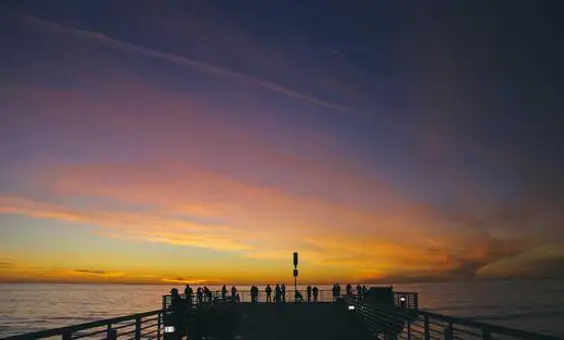
시스템 설정 최적화
마지막으로, 시스템 성능을 극대화하기 위해 몇 가지 설정을 조정하는 것도 고려해 보세요. 시각 효과를 간소화하고, 전원 설정을 고성능 모드로 변경해 볼 수 있습니다.
설정 조정 방법
- 시각 효과: sysdm.cpl을 실행하고 시각 효과 탭에서 ‘최적 성능으로 조정’을 선택합니다.
- 전원 설정: 제어판에서 ‘전원 옵션’으로 이동하여 ‘고성능’을 선택합니다.
이와 같은 방법들을 통해 컴퓨터 성능을 효과적으로 향상시킬 수 있습니다. 정기적으로 시스템 점검과 관리를 통해 최상의 상태를 유지하는 것을 잊지 마세요. 컴퓨터의 성능이 저하되지 않도록 꾸준한 유지관리가 필수적입니다.
자주 찾는 질문 Q&A
컴퓨터 속도를 높이기 위한 첫 번째 단계는 무엇인가요?
운영체제를 최신 버전으로 유지하는 것이 가장 중요합니다. 소프트웨어 업데이트를 통해 성능과 보안을 동시에 개선할 수 있습니다.
부팅 시 자동으로 실행되는 프로그램을 어떻게 관리하나요?
작업 관리자를 열어 ‘시작 프로그램’ 탭에서 필요하지 않은 프로그램을 비활성화하면 부팅 속도를 개선할 수 있습니다.
저장 공간이 부족할 때 어떤 조치를 취해야 하나요?
불필요한 파일을 삭제하고, 디스크 정리를 통해 공간을 확보하면 컴퓨터의 반응 속도를 향상시킬 수 있습니다.
컴퓨터 성능을 높이기 위해 하드웨어 업그레이드가 필요한가요?
네, 메모리(RAM)를 추가하거나 SSD로 전환하는 것이 성능 향상에 큰 도움이 됩니다. 이러한 업그레이드는 속도를 유의미하게 증가시킵니다.